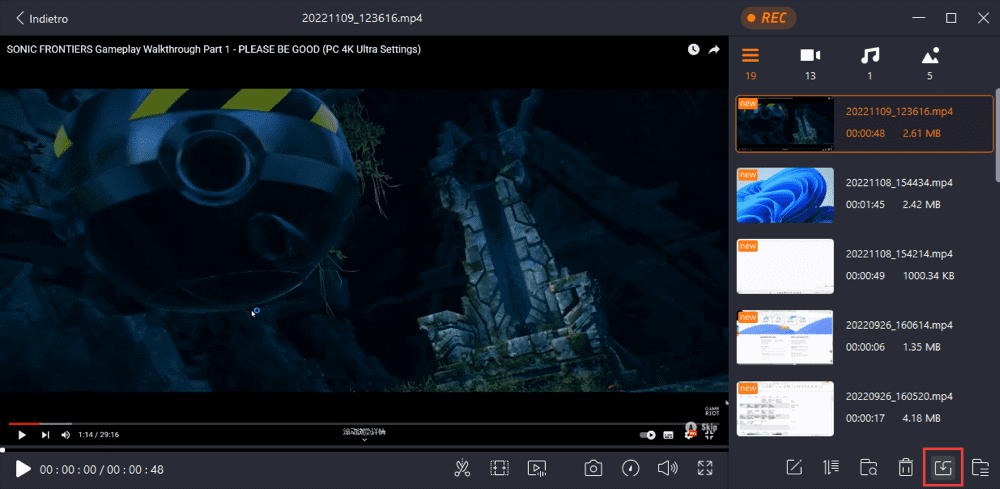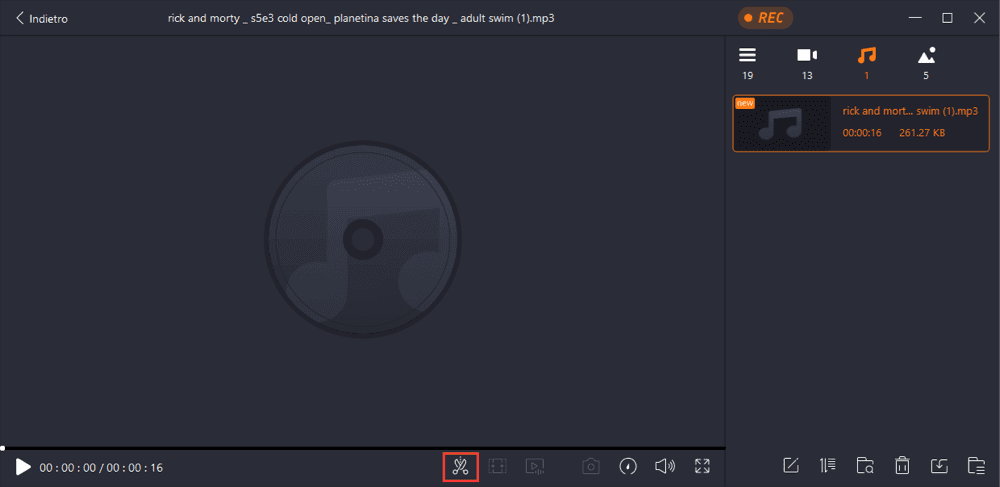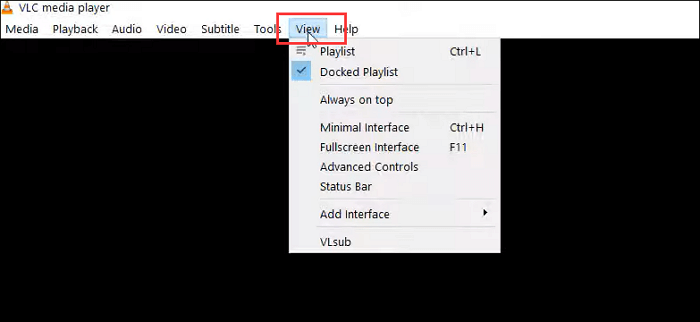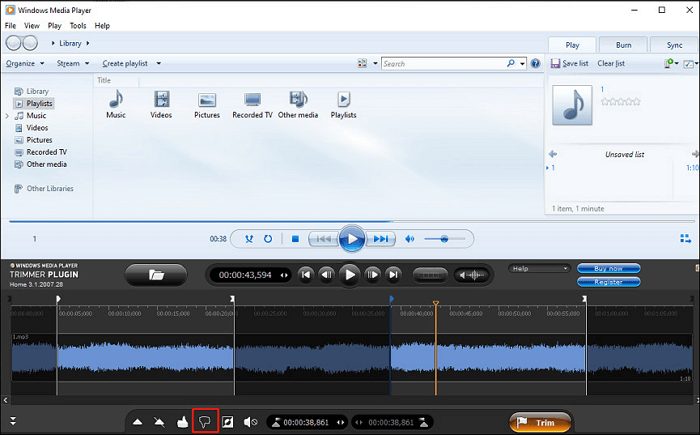Tagliare MP3 è una buona soluzione se hai una canzone di cui vuoi ascoltare solo la parte. Non è saggio, secondo me, ma è molto utile, soprattutto se vuoi eliminare alcune parti o spezzoni delle tue canzoni preferite. Fortunatamente, i moderni software di editing MP3 hanno reso tutto questo semplice. Il taglio di MP3 richiede solo pochi minuti e non richiede competenze tecniche. In questo articolo ti insegneremo come tagliare MP3 su Windows 10 utilizzando facilmente software gratuito.
Metodo 1. Tagliare audio MP3 su Windows 10 utilizzando EaseUS RecExperts
Il modo più semplice per tagliare file MP3 su Windows 10 è utilizzare un rifinitore audio facile da usare, come EaseUS RecExperts.
Questo programma ti consente di eliminare parti indesiderate dal tuo file MP3 in tre semplici passaggi, persino modificare un file WAV e rimuovere gli ultimi 10 minuti. Puoi utilizzarlo in modo efficiente grazie alla sua interfaccia utente intuitiva, anche se sei un principiante. Inoltre, è compatibile con molti altri formati multimediali, come MP4, FLAC, AAC, MOV, ecc., il che significa che puoi tagliare video in modo flessibile o riprodurre i tuoi file multimediali come preferisci. Ancora più importante, ti consente di tagliare il file multimediale fotogramma per fotogramma, se lo usi per tagliare file video.
Passaggio 1. Avvia EaseUS RecExperts e fai clic su "Registrazioni" per aprire il trimmer audio.
Passaggio 2. Importa il tuo file audio facendo clic sul pulsante "Importa" nell'angolo in basso a destra.
Passaggio 3. Scegli il pulsante a forbice per tagliare o ritagliare il tuo file audio. Al termine, fai clic su "Salva" per esportare il file audio tagliato.
Oltre ad essere un rifinitore video/audio, è essenzialmente un registratore di schermo e audio. Con il suo aiuto, puoi catturare quasi tutto sul tuo computer, come corsi online, conferenze, sessioni di gioco, ecc. Per concludere, vale la pena provare questo versatile programma.
Metodo 2. Tagliare file MP3 Windows 10 tramite VLC Media Player
Tutti sanno che VLC è un lettore multimediale gratuito per Windows, ma può fare molto di più che riprodurre file multimediali. Una caratteristica eccellente è che può essere utilizzato come rifinitore audio per aiutarti a rimuovere le parti indesiderate. Puoi usarlo per tagliare file MP3, AAC, FLAC, MP4, MOV o altri file in base alle tue esigenze. Ora vediamo come funziona come rifinitore MP3:
Passaggio 1. Avvia VLC Media Player e importa il file MP3 di destinazione.
Passaggio 2. Successivamente, fai clic su "Visualizza" sulla barra dei menu e scegli l'opzione "Controlli avanzati". Una volta terminato, vedrai quattro nuovi pulsanti sopra l'icona di riproduzione.
![Taglia MP3 in VLC]()
Passaggio 3. Trascina il cursore nella posizione in cui desideri che inizi il segmento e fai clic su "Maiusc + R". Quando il cursore raggiunge il punto in cui desideri che l'escissione termini, premi gli stessi tasti sulla tastiera.
Passaggio 4. Infine, il file MP3 ritagliato verrà salvato automaticamente sul tuo computer.
Metodo 3. Tagliare MP3 su Windows 10 con Audacity
Audacity è un famoso registratore ed editor audio, che funziona perfettamente su computer Windows, Mac e Linux. Ti consente di modificare i tuoi file audio come desideri, ad esempio tagliandoli, mixandoli, ecc. Inoltre, puoi anche applicare effetti sonori al file audio tagliato, regolare la qualità del suono, rimuovere il rumore, ecc. Vale la pena ricordare che questo software è completamente gratuito! Usalo semplicemente per tagliare la tua musica MP3 adesso.
Passaggio 1. Scarica e installa Audacity sul tuo PC. Successivamente, fai clic su "File" > "Apri..." per importare il file MP3 che desideri tagliare.
Passaggio 2. Fai clic sullo "Strumento di selezione" nella barra degli strumenti in alto per selezionare l'area dell'audio che desideri conservare.
![Taglia MP3 in Audacity]()
Passaggio 3. Quindi, fai clic su "Modifica" > "Rimuovi speciale" > "Taglia audio". Inoltre, puoi utilizzare la scorciatoia da tastiera Ctrl+T.
Passaggio 4. Infine, premi "File" > "Esporta" > "Esporta audio" per salvare l'MP3 ritagliato sul tuo computer.
Metodo 4. Tagliare audio MP3 con Windows Media Player
Windows Media Player, sviluppato da Microsoft, è un ottimo lettore per riprodurre musica, film e persino aprire immagini. Alcuni di voi potrebbero chiedere se può tagliare file MP3. Certo che si. Installando un plugin, puoi usarlo per tagliare file musicali come un rifinitore audio. Vuoi sapere come funziona? Continua a leggere:
Passaggio 1. Innanzitutto, scarica e installa il plug-in SolveigMM WMP Trimmer. (http://www.solveigmm.com/en/products/wmp-trimmer-plugin/)
Passaggio 2. Avvia Windows Media Player, fai clic su "Strumenti" > "Plug-in" > "SolveigMM WMP Trimmer Plugin".
Passaggio 3. Successivamente, importa il file MP3 e fai clic su "Modifica file" per visualizzare la visualizzazione espansa del plug-in.
![Taglia MP3 in Windows Media Player]()
Passaggio 4. Trascina il cursore nella posizione desiderata e fai clic su "Aggiungi marcatore" per impostare il punto iniziale. Ripetilo per segnare il punto finale.
Passaggio 5. Infine, fai clic sul pulsante Taglia e salva il brano MP3 tagliato.
Conclusioni
In questa pagina puoi apprendere 4 soluzioni praticabili per tagliare MP3 su Windows e provarle una per una per fare una selezione. Per tutti i metodi, consigliamo vivamente EaseUS RecExperts, un trimmer MP3 professionale. Ti aiuta a completare l'attività in tre semplici passaggi. Non importa quale metodo scegli, speriamo che possa soddisfare pienamente le tue esigenze.
Domande frequenti su come tagliare MP3 su Windows 10
1. Puoi tagliare la musica in Windows 10?
Certo che si! Con alcuni eccellenti trimmer audio, puoi facilmente tagliare la musica in Windows 10. I trimmer audio includono, ma sono limitati a, EaseUS RecExperts, VLC, Audacity, Windows Media Player e molti altri.
2. Windows dispone di un editor audio?
SÌ. Se registri l'audio in Windows 10 tramite il registratore vocale. Una volta terminato, puoi fare clic sull'opzione Taglia in basso per tagliare la musica. Tuttavia, questa app gratuita fornisce solo alcune funzionalità limitate. Se desideri aggiungere effetti sonori, modificare la velocità, ecc., puoi trovare un editor audio professionale su Google.
3. VLC può tagliare l'audio?
SÌ. Per la maggior parte di voi, VLC è solo un gioco multimediale, ma può fare molto di più, incluso il taglio dei file audio. Con il suo aiuto, puoi tagliare i file MP3 sul tuo computer in modo implicito.